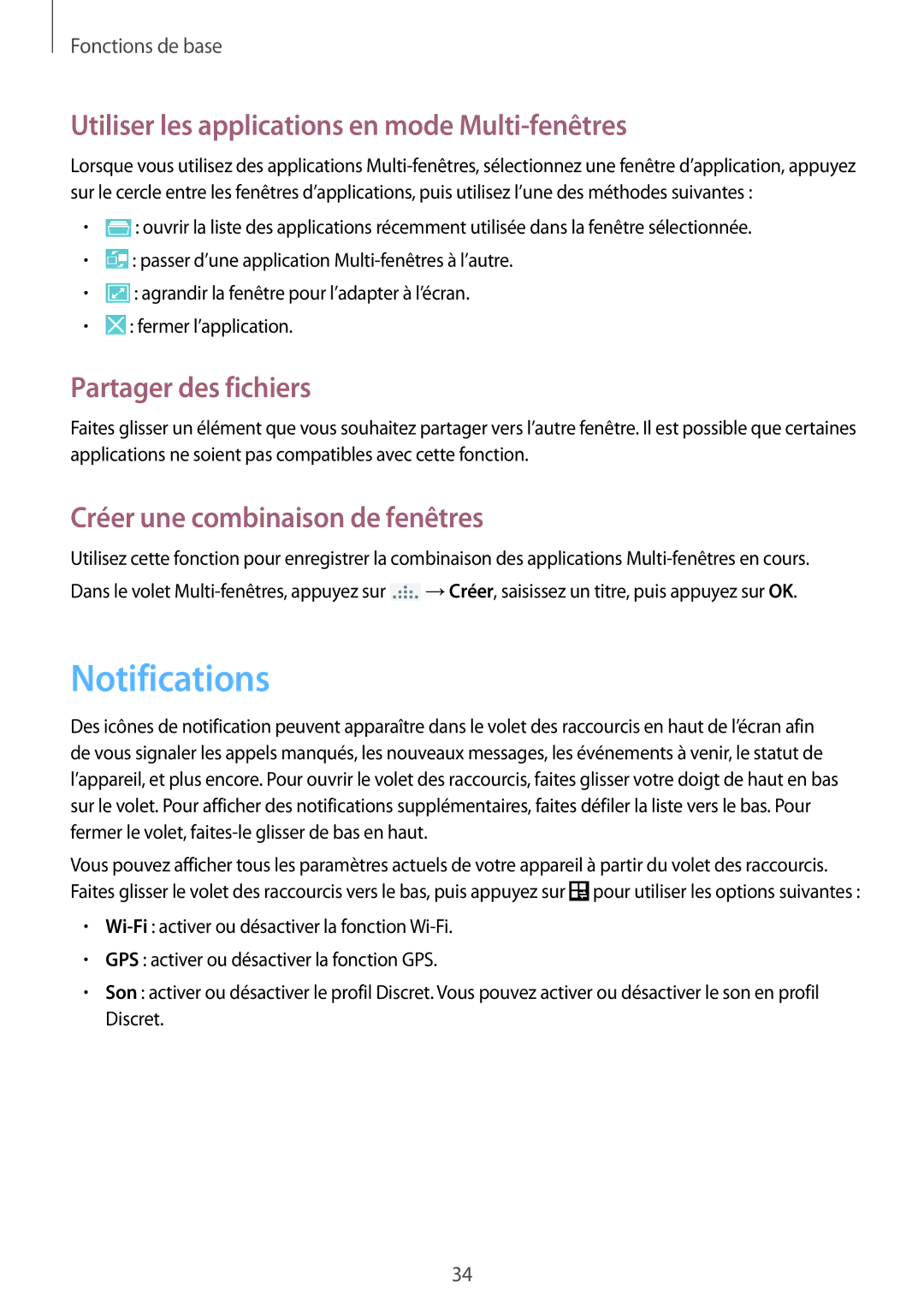Fonctions de base
Utiliser les applications en mode Multi-fenêtres
Lorsque vous utilisez des applications
•![]() : ouvrir la liste des applications récemment utilisée dans la fenêtre sélectionnée.
: ouvrir la liste des applications récemment utilisée dans la fenêtre sélectionnée.
•![]() : passer d’une application
: passer d’une application
•![]() : agrandir la fenêtre pour l’adapter à l’écran.
: agrandir la fenêtre pour l’adapter à l’écran.
•![]() : fermer l’application.
: fermer l’application.
Partager des fichiers
Faites glisser un élément que vous souhaitez partager vers l’autre fenêtre. Il est possible que certaines applications ne soient pas compatibles avec cette fonction.
Créer une combinaison de fenêtres
Utilisez cette fonction pour enregistrer la combinaison des applications ![]() →Créer, saisissez un titre, puis appuyez sur OK.
→Créer, saisissez un titre, puis appuyez sur OK.
Notifications
Des icônes de notification peuvent apparaître dans le volet des raccourcis en haut de l’écran afin de vous signaler les appels manqués, les nouveaux messages, les événements à venir, le statut de l’appareil, et plus encore. Pour ouvrir le volet des raccourcis, faites glisser votre doigt de haut en bas sur le volet. Pour afficher des notifications supplémentaires, faites défiler la liste vers le bas. Pour fermer le volet,
Vous pouvez afficher tous les paramètres actuels de votre appareil à partir du volet des raccourcis. Faites glisser le volet des raccourcis vers le bas, puis appuyez sur ![]() pour utiliser les options suivantes :
pour utiliser les options suivantes :
•
•GPS : activer ou désactiver la fonction GPS.
•Son : activer ou désactiver le profil Discret. Vous pouvez activer ou désactiver le son en profil Discret.
34